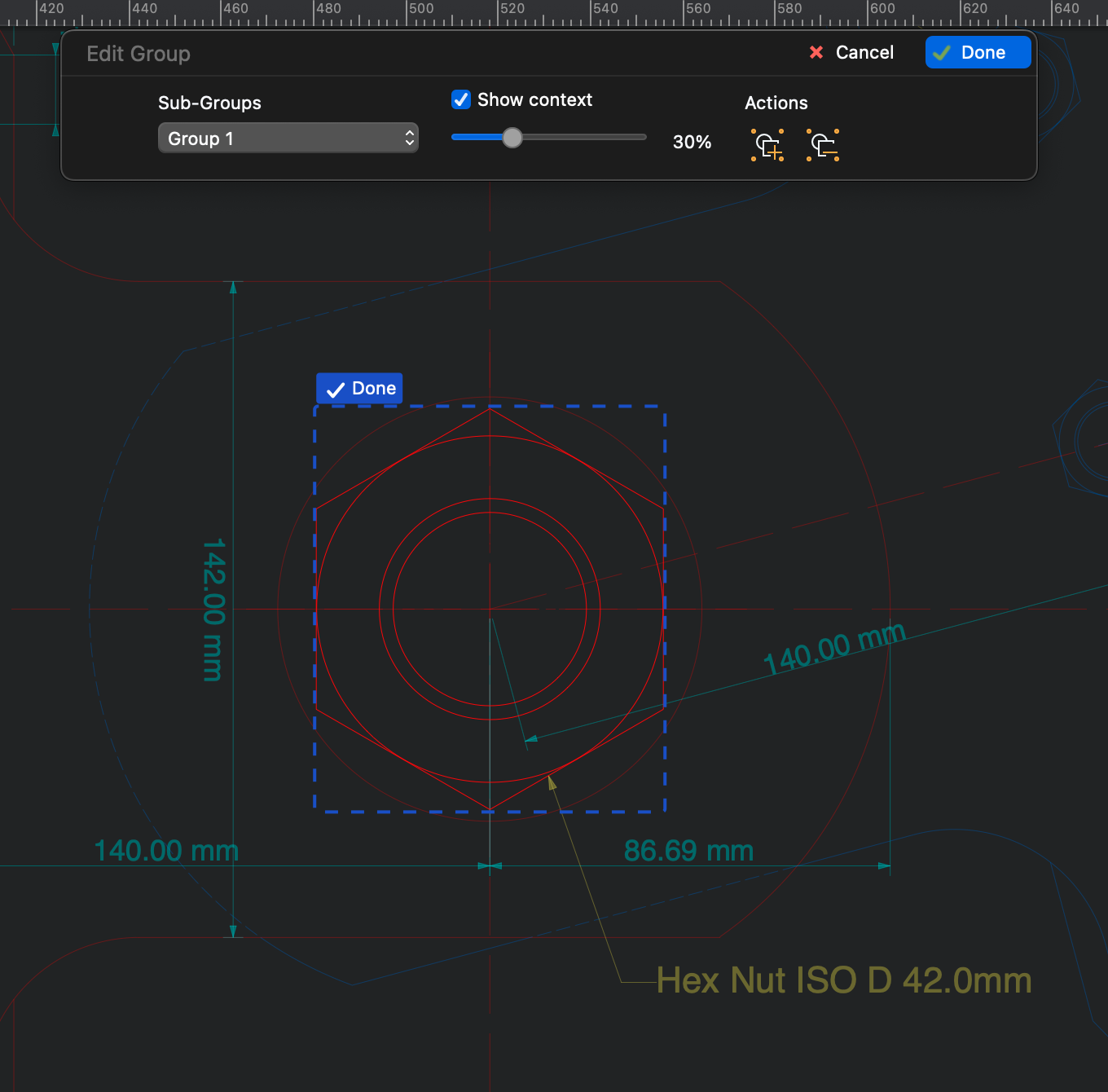Modifier les Groupes
Les objets groupés peuvent être édités ensemble comme un seul objet de dessin en étirant les poignées de la boîte de délimitation du groupe à l’aide de l’outil Flèche. Un groupe peut être déplacé, tourné, mis en miroir ou mis à l’échelle comme n’importe quel autre objet.
- Un groupe peut être redimensionné et déplacé à l’aide de l’outil Flèche. Les propriétés appliquées à un groupe sont appliquées à tous les membres du groupe.
- Pour sélectionner des membres individuels d’un groupe, maintenez la touche de commande enfoncée et cliquez sur l’objet. L’objet sera sélectionné et pourra être modifié ou supprimé. Cette méthode convient mieux aux opérations d’édition rapides ;
- Vous pouvez également modifier les membres d’un groupe à l’aide de la commande Editer le Groupe.
L’espace de travail Modifier le Groupe
Vous pouvez activer l’espace de travail Modifier le groupe en sélectionnant un groupe et en cliquant sur l’icône Modifier dans la poignée supérieure gauche ou en choisissantProjet ▸ Modifier le Groupe… Cet espace de travail ouvre un panneau avec des commandes spécifiques qui vous permettent de gérer les sous-groupes, d’afficher ou de masquer le contexte, d’ajouter des objets au groupe ou d’en supprimer.
Si le groupe comprend des sous-groupes, vous pouvez utiliser le menu Sous-groupes pour activer un sous-groupe ou revenir au groupe principal. Pour modifier un sous-groupe, cliquez sur l’icône Modifier dans le coin supérieur gauche. Cliquez sur “Terminé” pour terminer la modification.
Par défaut, le groupe édité est affiché dans son contexte, c’est-à-dire les objets environnants du dessin dans lequel il est inséré. Vous pouvez ajuster le niveau d’opacité du contexte ou le désactiver complètement.
Pour ajouter un objet existant au groupe, cliquez sur le bouton Ajouter un objet dans la section Actions et cliquez sur n’importe quel objet du contexte. De la même manière, appuyez sur le bouton Supprimer un objet et cliquez sur n’importe quel objet du groupe pour le supprimer du groupe. L’objet supprimé sera déplacé vers la feuille où se trouve son groupe d’origine.
Vous pouvez également dessiner n’importe quelle classe d’objet en utilisant les outils disponibles dans la boîte à outils. Tout objet ainsi créé sera ajouté au groupe en cours.
Appuyez sur Terminé pour confirmer les modifications et revenir à l’espace de travail normal, ou appuyez sur Annuler pour annuler toutes les modifications apportées dans l’espace de travail Modifier groupe.